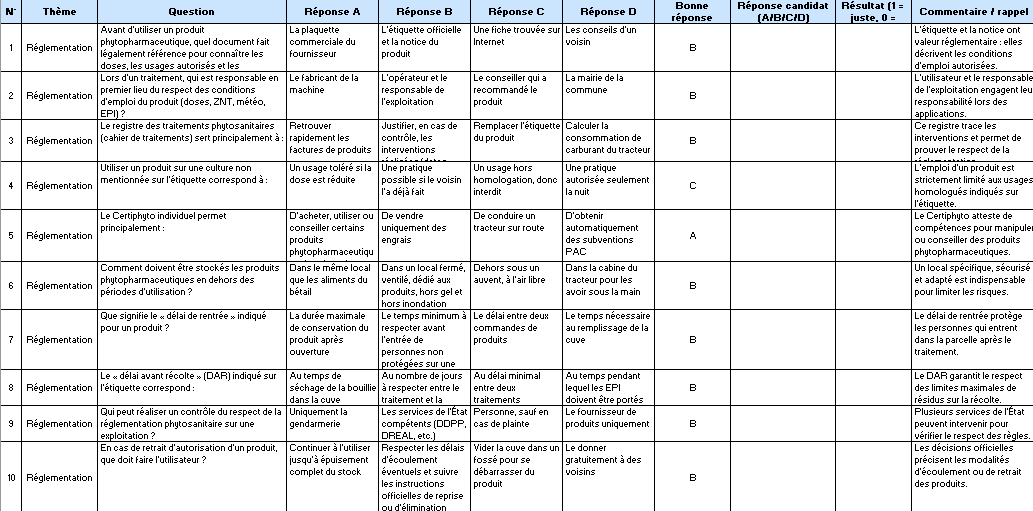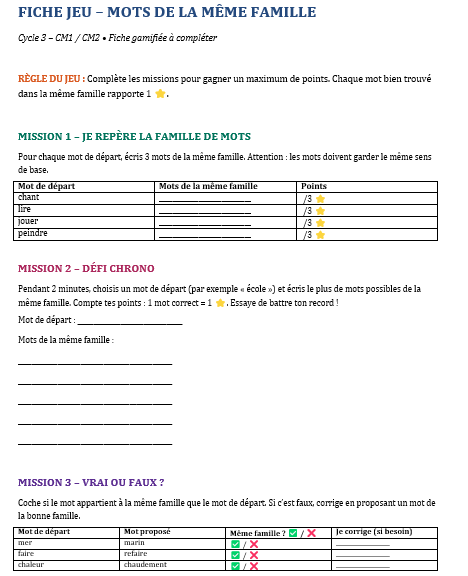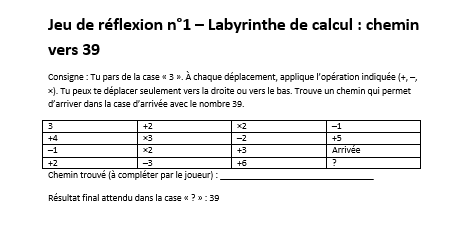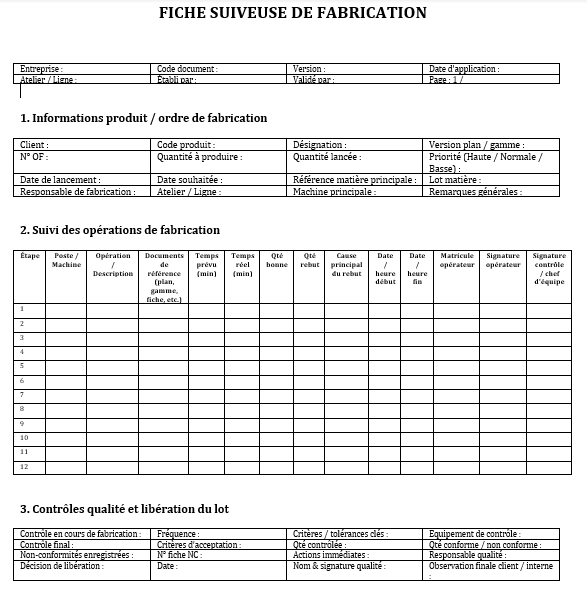Excel : la fonction RECHERCHE HORIZ / transposer les données
Recommandés
Cours et tutoriel excel / cours excel gratuit / tutoriel excel gratuit
Bienvenue dans ce cours Excel qui vous montre la fonction de recherche horizontale – HORIZ SEARCH / Pivoter un tableau dans excel
La fonction HORIZ LOOK recherche une valeur dans la première ligne d’un tableau et renvoie la valeur dans la même colonne présente dans une ligne spécifiée.
Quand utiliser la fonction RECHERCHE HORIZ ?
La fonction de recherche horizontale est donc utilisée lorsque des valeurs de comparaison sont positionnées dans la rangée supérieure d’un tableau.
La fonction RECHERCHE HORIZ est très similaire dans son réglage à la fonction RECHERCHEV, à la seule différence que la comparaison de la valeur à rechercher est effectuée sur la première ligne au lieu de la première colonne de la Matrice.
Le paramétrage le plus fréquent d’un tableau fait que les valeurs à rechercher sont presque toujours organisées en colonnes et cela rend la fonction HORIZ LOOK beaucoup moins utilisée que la fonction VLOOKUP.
Si, en raison de ses caractéristiques, le tableau est composé de plusieurs colonnes et de quelques lignes de données, une opération fréquente consiste à transposer les informations ou à faire pivoter les données de lignes en colonnes.
Cette opération peut être effectuée avec la fonction TRANSPOSE, ou avec un copier-coller spécial des données.
Comprendre la fonction RECHERCHE HORIZ
La fonction de recherche horizontale recherche une valeur dans la première ligne d’une matrice de tableau et renvoie la valeur présente dans la même colonne en fonction de la correspondance d’une ligne particulière (qui est exprimée par un index numérique).
Syntaxe de la fonction HORIZ LOOK
La syntaxe de la fonction RECHERCHEH (nom de la fonction en anglais : RECHERCHEH) est très similaire à la fonction de recherche verticale plus utilisée :
= HORIZ LOOK (Valeur, Matrix_table, Index, [Plage])
dans lequel:
La valeur est la donnée qui doit être recherchée dans la première ligne de la matrice.
matrix_table est la référence à la zone de la feuille qui contient les données et dans laquelle la valeur est recherchée.
index est la référence au numéro de la ligne dont la valeur est demandée.
Exemple : Index égal à 2 renvoie la valeur présente dans la deuxième ligne de la matrice_table, index égal à 3 renvoie la valeur de la troisième ligne de la table etc.;
gamme d’arguments facultatifs, c’est pourquoi il est indiqué entre crochets [gamme] dans la syntaxe.
Il s’agit d’un argument logique qui vous permet de spécifier si HORIZ SEARCH doit rechercher une correspondance exacte ou approximative. Étant un argument logique, la plage peut être définie comme TRUE ou FALSE.
Si la fonction est omise, Excel suppose qu’elle est VRAIE (recherche par approximation).
L’opérateur FALSE, en revanche, indique une recherche de correspondance exacte !
Si l’argument range est omis ou est défini sur true, HORIZ SEARCH effectue une recherche par approximation, cela signifie que si la fonction ne trouve pas de valeur correspondante, elle renverra la valeur la plus proche (inférieure) de la valeur recherchée.
Exemple d’application de la fonction HORIZ LOOK
Dans le cas du tableau présenté dans l’image suivante, vous souhaitez trouver la destination du code de vol d4.
La matrice_table, dans la première ligne de laquelle la valeur sera recherchée, est représentée par la plage de cellules C2 : K4
La valeur de l’indice est exprimée par le chiffre 2, car c’est sur la deuxième ligne de la matrice que la destination du vol est présente.
Enfin, comme quatrième argument (plage), la valeur FALSE (recherche par correspondance exacte) est entrée.
La syntaxe correcte de la fonction est la suivante :
= RECHERCHE HORIZ (C7, C2 : K4, 2, FAUX)
la valeur retournée par la fonction est : Bologne

COMMENTAIRES sur la fonction RECHERCHE HORIZ
Évidemment, comme pour toutes les fonctions de recherche et de référence, également pour la fonction RECHERCHE HORIZ si la valeur recherchée n’est pas trouvée dans la première ligne de la matrice et si la recherche de valeur a été définie sur FALSE (recherche exacte), le code d’erreur # N/A (données non disponibles).
Si vous ne souhaitez pas voir le code d’erreur sur la feuille de calcul, ou si vous ne souhaitez pas l’imprimer, ou si vous souhaitez l’exclure afin d’effectuer des calculs sur les données, vous devez gérer la présence des codes d’erreur sur la feuille de travail.
Pour plus d'informations sur la gestion et la suppression des codes d'erreur dans les Fonctions de recherche de données, voir : Gérer le code d'erreur # N/A
Excel: L’option Transposer, pour « faire pivoter » un tableau
Un tableau composé de plusieurs colonnes n’est pas particulièrement facile à gérer, donc si les lignes de données étaient moins nombreuses que les colonnes, il peut être utile de faire pivoter, d’inverser, le réglage du tableau.
Une fois la table tournée, les recherches précédemment définies avec la fonction RECHERCHE HORIZ peuvent être organisées avec la recherche verticale.
Du point de vue du résultat de la recherche, il n’y a pas de différence entre les deux tables, du point de vue de la gestion de la feuille de calcul, il est certainement plus facile de se déplacer entre les données avec un défilement vertical plutôt qu’horizontal.
Dans certains cas, il peut donc être utile de « faire pivoter » un tableau et de déplacer des données de lignes en colonnes et de colonnes en lignes.
Dans l’exemple précédemment utilisé pour la fonction de recherche horizontale, les lignes et les colonnes pouvaient être pivotées.
Pour ce faire, la table entière doit être sélectionnée et copiée.
Une fois le tableau à transposer copié, sélectionner la cellule à partir de laquelle insérer le coin supérieur gauche du nouveau tableau, et faire un clic droit pour accéder aux commandes Options de collage.
C’est évidemment possible sur l’onglet ACCUEIL du ruban, cliquer sur le bouton Coller et accéder aux options de collage.


FONCTION CIBLE d’Excel
La Funzione MATR.TRASPOSTA permette di ruotare l’orientation delle righe e delle colone di un intervallo di celle.
La Funzione MATR.TRASPOSTA va imputata in maniera differente a seconda che si sia in possesso o meno della versione Microsoft365 o se si sta utilizzando una versione precedente alla 2019 (inclusa).
Per gli utenti 365 basta confermare l’inserimento della Funzione con invio perche la nuova tabella trasposta venga inserita sul Foglio di lavoro in forma di matrix dinamica.
Pour les autres versions d’Excel, il faut insérer la Funzione premendo CTRL+MAIUSC+INVIO.
Syntaxe de la fonction MATR. LE TRANSPORT
La syntaxe de la Fonction (nom de la Fonction en anglais : TRANSPOSE) est très simple et n’a qu’un seul argument, c’est-à-dire la matrice à faire pivoter. = TRANSPOSE MATR (matrice) Dans lequel: matrix représente la matrice ou la plage de cellules dont l’orientation doit être pivotée
Exemple d’application
Dans le tableau représenté dans l’image ci-dessous, dans la cellule A6, la Fonction = TRANSPOSER MATR (A1 : A13) a été saisie
Pour entrer dans la fonction dans le cas de Microsft365, appuyez simplement sur Entrée. Dans le cas des versions précédentes (2019 incluses) il faut appuyer simultanément sur CTRL + SHIFT + ENTER

Merci à www.valterborsato.it 🙂